- Daži lietotāji ziņoja, ka skaļuma vadības taustiņi nedarbojas pareizi sistēmā Windows 10.
- Lai ātri novērstu šo problēmu, jums jāizmanto īpašs ekvalaizers.
- Vēl viens veids, kā pielāgot skaļumu, ir aparatūras skaļuma pogu izmantošana.
- Varat arī izmantot skaļuma vadības ikonu, lai pielāgotu skaļuma līmeni datorā.

Šī programmatūra novērsīs izplatītākās datora kļūdas, pasargās jūs no failu zaudēšanas, ļaunprātīgas programmatūras, aparatūras kļūmes un optimizēs datoru maksimālai veiktspējai. Labojiet datora problēmas un noņemiet vīrusus tagad, veicot 3 vienkāršas darbības:
- Lejupielādējiet Restoro datoru labošanas rīku kas nāk ar patentēto tehnoloģiju (patents pieejams šeit).
- Klikšķis Sāciet skenēšanu lai atrastu Windows problēmas, kas varētu izraisīt problēmas ar datoru.
- Klikšķis Labot visu lai novērstu problēmas, kas ietekmē datora drošību un veiktspēju
- Restoro ir lejupielādējis 0 lasītāji šomēnes.
Windows 8 vai Windows 8.1, Windows 10 ir jauna operētājsistēma, un jūs domājat, ka viss ir mainījies. Nu, skaļuma līmeņu pielāgošana un ekrānā redzamās Windows 8, Windows 10 Volume UI izsaukšana ir tikpat vienkārša kā ar Windows 7. Lasiet zemāk, lai uzzinātu vairāk.
Ja iepriekšējās Windows versijās lielākā daļa lietotāju precīzi zināja, kur un kur atrast skaļuma vadības ikonu (atrodas sistēmas teknē) iet, ja viņi vēlētos pielāgot iestatījumus uzlabotā veidā, operētājsistēmā Windows 8 Windows 10 skaļuma regulatora atrašana varētu būt mulsinoša vispirms. Ar Advent Metro saskarni lietotāji, kuri mēģina atrast šīs funkcijas, ir saskārušies ar nelielu dilemmu.
Pat ja tā, pēc nelielas pukošanās ar Windows 10, Windows 8, lietotāji varēs ātri mainīt skaļuma līmeņus. Paturiet prātā, ka tas attiecas arī uz Windows 10, Windows 8.1, tāpēc, ja jūs nesen atjauninājāt, jūs joprojām varat pielāgot skaļumu, izmantojot šo metodi.
Lūk, kā pielāgot skaļuma līmeni operētājsistēmā Windows 10
Skaļuma pielāgošana datorā ir svarīga, taču lietotāji, mēģinot pielāgot skaļuma līmeni savā datorā, ziņoja par dažādām problēmām:
- Trūkst Windows 10 skaļuma vadības, pazuda - Daudzi lietotāji ziņoja, ka viņu datorā nav opcijas Skaļuma kontrole. Visticamāk, tā nav nopietna problēma, taču tas neļaus jums pielāgot skaņas skaļumu.
- Pielāgojiet skaļuma līmeni Windows 10 pelēkā krāsā - Vairāki lietotāji ziņoja, ka skaļuma līmeņi viņu datorā ir pelēkoti. Tā var būt liela problēma un traucēt mainīt skaļuma līmeni datorā.
- Skaļuma vadības taustiņi nedarbojas - Daudzi lietotāji izmanto tastatūras taustiņus, lai pielāgotu skaļumu datorā, taču dažreiz tie nedarbojas pareizi. To parasti izraisa novecojis vai bojāts draiveris.
- Skaļuma regulēšana netiek atvērta, netiek rādīta - Šī ir vēl viena izplatīta problēma, kas var rasties, izmantojot skaļuma kontroli. Lietotāji ziņoja, ka skaļuma regulēšana netiks rādīta vai atvērta viņu datorā.
1. risinājums - izmantojiet tastatūras pogas
Visvienkāršākais veids, kā palielināt vai samazināt skaļumu, ir nospiest aparatūras skaļuma pogas: skaļuma palielināšana un skaļuma samazināšana, tādējādi liekot ekrānā parādīties skaļuma pārklājumam. Protams, šīs opcijas attiecas tikai uz tiem, kuru klēpjdatorā vai tastatūrā faktiski ir multivides taustiņi.
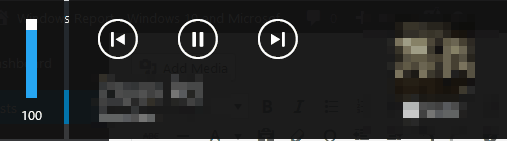
Ja jums pieder Windows klēpjdators vai Ultrabook, jūs varat atrast tastatūrā pogu Izslēgt skaņu. Aktivizējot šo pogu, būs tāds pats efekts, kas aprakstīts iepriekš - skaļuma pārklājums parādīsies ekrānā, un jūs varat bīdīt skaļuma līmeni ar peles rādītāju.
- LASI ARĪ: Labojums: Windows 10, 8.1 vai 7 nav skaņas no austiņām
2. risinājums - izmantojiet skaļuma vadības ikonu
Vēl viens veids, kā pielāgot skaļuma līmeni datorā, ir a Skaļuma regulēšanas ikona. Tas, iespējams, ir viens no vienkāršākajiem un ātrākajiem skaļuma regulēšanas veidiem. Lai mainītu skaļumu, izmantojot skaļuma vadības ikonu, jums vienkārši jāveic šādas darbības:
- Noklikšķiniet uz Skaļuma kontrole ikona apakšējā labajā stūrī.
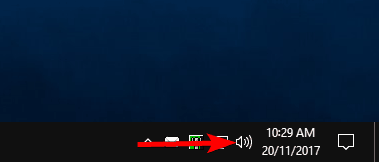
- Tagad jūs redzēsiet jaunu logu, kurā varat pielāgot skaļumu. Vienkārši noklikšķiniet uz skaļuma joslas, lai iestatītu skaļumu vēlamajā līmenī. Ja vēlaties precizēt skaļuma līmeni, varat arī izmantot peles ritenīti, lai pakāpeniski pielāgotu skaļumu.
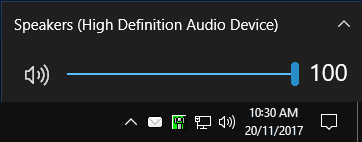
Kā redzat, tas ir viens no vienkāršākajiem un ātrākajiem veidiem, kā pielāgot skaļumu datorā. Lai arī šī metode ir vienkārša, tā neļauj pielāgot atsevišķu lietotņu skaļumu.
3. risinājums - izmantojiet Volume Mixer
Ja vēlaties pielāgot atsevišķu lietotņu skaļuma līmeņus, varat to izdarīt, izmantojot skaļuma mikseri. Šī ir lieliska funkcija, jo tā ļauj pielāgot skaļumu atsevišķām datora lietotnēm.
Rezultātā jūs varat samazināt iecienītās spēles skaļumu un palielināt skaļumu Skype lai labāk sadzirdētu savus draugus. Protams, jūs varat pielāgot skaļumu visā datorā, izmantojot skaļuma mikseri. Lai piekļūtu Volume Mixer, vienkārši rīkojieties šādi:
- Ar peles labo pogu noklikšķiniet Skaļuma kontrole apakšējā labajā stūrī un izvēlieties Atveriet skaļuma maisītāju no izvēlnes.
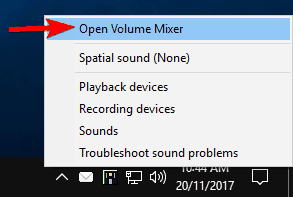
- Tagad jūs redzēsiet atvērto lietojumprogrammu sarakstu un to skaņas līmeni. Ja nepieciešams, varat pielāgot skaņas līmeni katrai atsevišķai lietojumprogrammai datorā. Visi skaņas līmeņi ir neatkarīgi, tāpēc skaļuma maiņa vienā lietojumprogrammā neietekmēs citas lietotnes. Ja nepieciešams, varat arī izslēgt konkrētu lietojumprogrammu uzreiz no skaļuma miksera.
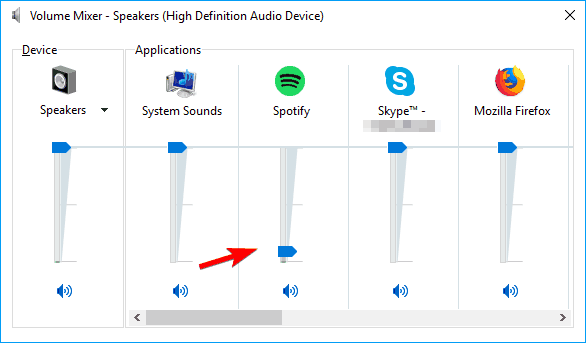
Palaidiet sistēmas skenēšanu, lai atklātu iespējamās kļūdas

Lejupielādējiet Restoro
Datora labošanas rīks

Klikšķis Sāciet skenēšanu lai atrastu Windows problēmas.

Klikšķis Labot visu lai novērstu problēmas ar patentēto tehnoloģiju.
Palaidiet datora skenēšanu ar Restoro Repair Tool, lai atrastu kļūdas, kas izraisa drošības problēmas un palēninājumus. Pēc skenēšanas pabeigšanas labošanas process bojātos failus aizstās ar svaigiem Windows failiem un komponentiem.
Šī ir vismodernākā metode, kuru varat izmantot, lai pielāgotu skaļumu datorā. Šī metode, iespējams, nav tik ātra kā iepriekšējā, taču tā ļauj mainīt katras lietotnes skaļumu atsevišķi, tāpēc mēs noteikti iesakām to izmēģināt.
4. risinājums - izmantojiet īpašu ekvalaizeru
Ja pēc visu iepriekšminēto risinājumu izmantošanas nevarat pielāgot datora skaļumu, izmantojot trešās puses ekvalaizera programmatūru. Mēs iesakām jums Boom 3D operētājsistēmai Windows 10. Šī rīka galvenais mērķis ir tīrīt un uzlabot klēpjdatora vai datora skaņu. Izmantojot tā uzlabotās funkcijas, varēsiet pielāgot skaļumu.
Pirmkārt, jums ir spēcīgs ekvalaizers, kuru visi var viegli izmantot. Jūs atradīsit sākotnējo iestatījumu banku, kuru varat izmantot, vai arī varat izveidot savu sākotnējo iestatījumu no jauna. Šī funkcija ir ļoti noderīga, it īpaši, ja jums nav skaidras skaņas. Turklāt sākotnējiem iestatījumiem varat pievienot īpašus efektus, lai skaņa būtu tieši tāda, kādu vēlaties.
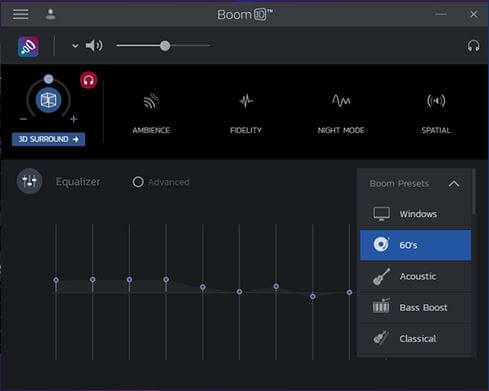
Vēl viena svarīga iezīme, kas jums varētu palīdzēt šajā situācijā, ir izvades ierīces izvēle. Jūs varat izvēlēties, kādas austiņas jums ir, un pielāgot skaņu to konstrukcijai. Šī funkcija nav nepieciešama parastajiem skaļruņiem, jo to var viegli izdarīt no ekvalaizera.
Mēs iesakām jums pārbaudīt šo programmatūru savā datorā un paziņot mums, kā jūs to pielāgojāt, izmantojot to.

Boom 3D
Paaugstiniet savu skaņu un uzlabojiet to, izmantojot Boom 3D ekvalaizera programmatūru.
5. risinājums - izmantojiet draivera programmatūru
Lietotāji bieži izmanto trešās puses programmatūru, lai pielāgotu skaļumu savā datorā. Daudzi audio draiveri un skaņas kartes instalēs savu skaļuma kontroles programmatūru, kuru varat izmantot skaļuma pielāgošanai.
Trešās puses programmatūra darbojas līdzīgi skaļuma mikserim, tāpēc jums nebūs problēmu ar tās pielāgošanu. Ir vērts pieminēt, ka trešās puses programmatūra atbalsta arī dažādus skaļuma uzlabojumus, tāpēc, ja vēlaties, varat viegli pievienot dažādus efektus. Turklāt šiem rīkiem ir iebūvēti ekvalaizeri, lai jūs varētu precīzi pielāgot skaļumu.
Jūs pat varat saglabāt dažādus ekvalaizera un skaņas iestatījumus un pārslēgties starp tiem ar vienu klikšķi. Trešo pušu risinājumi ir lieliski piemēroti, ja esat pieredzējis lietotājs un vēlaties precīzi pielāgot skaņu. Tomēr lielākajai daļai vidusmēra lietotāju Volume Mixer vajadzētu nodrošināt vairāk nekā pietiekamu kontroli pār viņu skaļuma līmeņiem.
Kā redzat, ir daudz dažādu metožu, kuras varat izmantot, lai pielāgotu skaļuma līmeni datorā. Ātrākā metode ir izmantot īpašus multivides taustiņus uz tastatūras, taču ne visas tastatūras atbalsta šo funkciju. Jūs vienmēr varat izmantot skaļuma vadības ikonu, taču, ja vēlaties pielāgot skaņas skaļumu atsevišķām lietotnēm, ļoti ieteicams izmantot skaļuma mikseri.
LASI ARĪ:
- Audio buzzing operētājsistēmā Windows 10? Šeit ir 9 veidi, kā to novērst
- Kā novērst Windows 10 audio kļūdu 0xc00d11d1 (0xc00d4e86)
- Pēc Realtek draivera atjaunināšanas nav skaņas? Lūk, kā novērst šo problēmu
- Labojums: Windows 10 gadadienas atjaunināšanas skaņas problēmas
- Kā novērst skaņas ierakstīšanas problēmas operētājsistēmā Windows 10
 Vai jums joprojām ir problēmas?Labojiet tos ar šo rīku:
Vai jums joprojām ir problēmas?Labojiet tos ar šo rīku:
- Lejupielādējiet šo datora labošanas rīku novērtēts lieliski vietnē TrustPilot.com (lejupielāde sākas šajā lapā).
- Klikšķis Sāciet skenēšanu lai atrastu Windows problēmas, kas varētu izraisīt problēmas ar datoru.
- Klikšķis Labot visu lai novērstu problēmas ar patentēto tehnoloģiju (Ekskluzīva atlaide mūsu lasītājiem).
Restoro ir lejupielādējis 0 lasītāji šomēnes.


